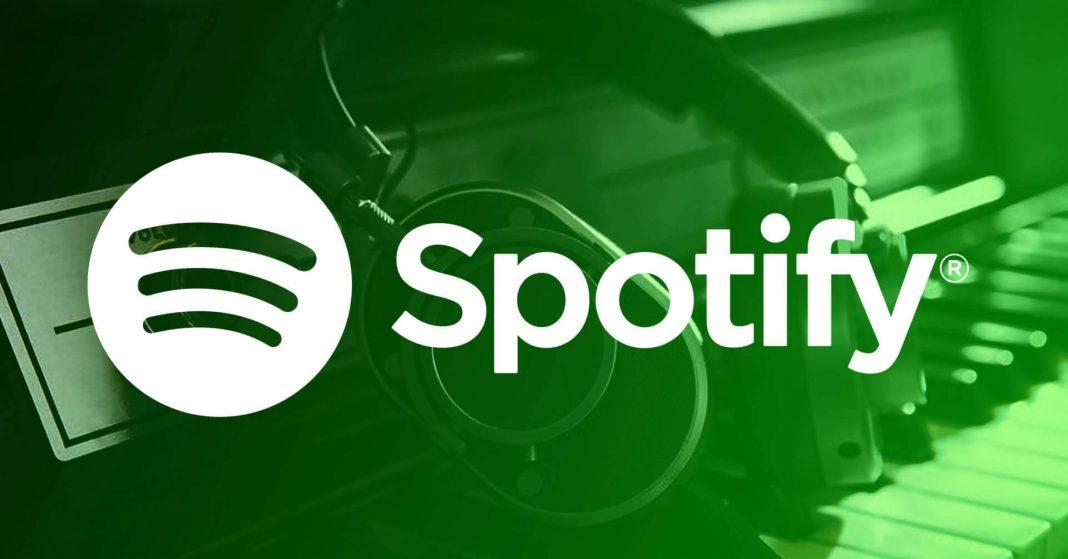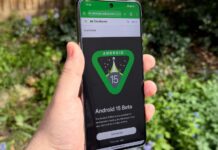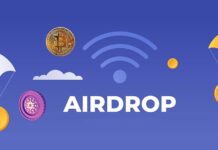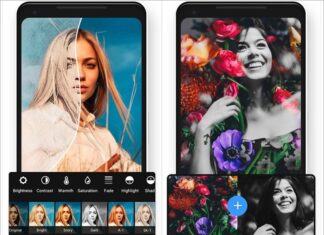Bạn đã biết cách sử dụng Spotify để làm nhạc báo thức trên điện thoại Android của mình chưa? Cùng với YouTube Music và Pandora, mẹo này sẽ giúp bạn chào buổi sáng với âm nhạc tươi mới và tràn đầy sức sống! Hãy cùng BlogAnChoi tìm hiểu nhé!
Đã bao giờ bạn cảm thấy mệt mỏi và chán chường khi thức dậy với tiếng chuông báo thức cũ mèm trên điện thoại? Nếu chiếc smartphone của bạn dùng hệ điều hành Android thì tin vui đây: bạn hoàn toàn có thể sử dụng Spotify để làm nhạc báo thức.
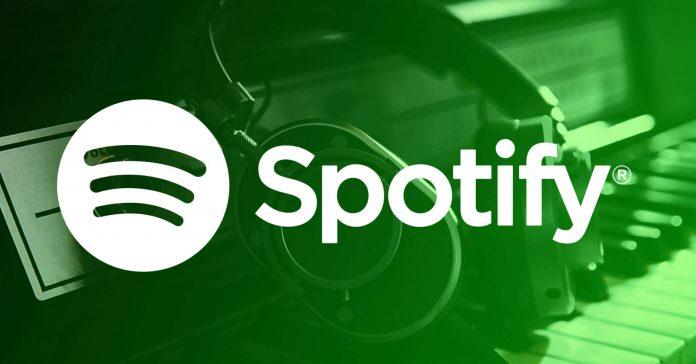
Dịch vụ này giúp bạn được đánh thức bằng danh sách nhạc thay đổi mỗi ngày, ngoài ra những ai không phải fan của Spotify cũng có thể sử dụng YouTube Music hoặc Pandora để báo thức.
Trước tiên hãy cùng tìm hiểu cách đặt báo thức bằng Spotify trên thiết bị Android của bạn nhé.
Dùng Spotify làm nhạc báo thức trên Android như thế nào?
Để đặt nhạc Spotify làm báo thức, bạn cần sử dụng app Google Clock. Nếu bạn đang dùng một chiếc điện thoại Android gốc như Pixel thì có thể đã được cài đặt sẵn ứng dụng này rồi. Còn nếu đang dùng các điện thoại Android khác như Samsung thì bạn có thể cài đặt Google Clock miễn phí từ Play Store tại đây.
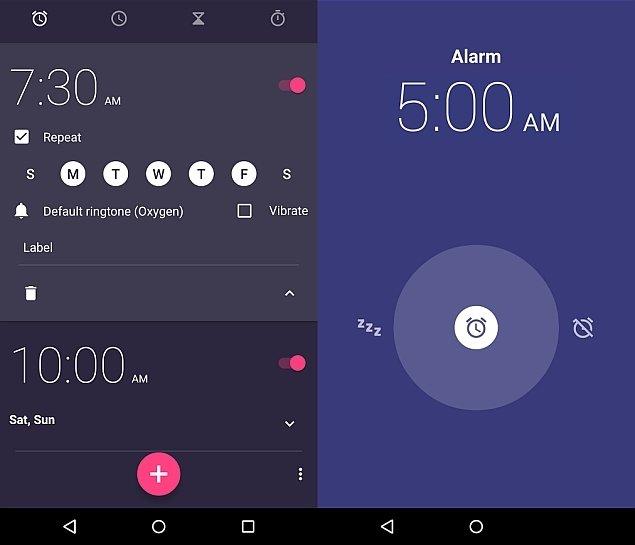
Tất nhiên để sử dụng tính năng báo thức bằng Spotify thì bạn cũng phải cài đặt ứng dụng Spotify và đăng nhập tài khoản. Rất may là bạn không cần trả phí cho tài khoản Premium để đặt Spotify làm báo thức.
Sau khi đã chuẩn bị mọi thứ đầy đủ, bạn hãy làm theo những bước sau đây để đặt báo thức Spotify trên Android:
- Mở ứng dụng Google Clock và cuộn xuống tab Alarm (Báo thức).
- Mở rộng mục báo thức mà bạn muốn chỉnh sửa bằng cách nhấn vào mũi tên bên dưới nó. Nếu bạn muốn thêm khung giờ báo thức khác, hãy nhấn vào nút dấu cộng để tạo mới.
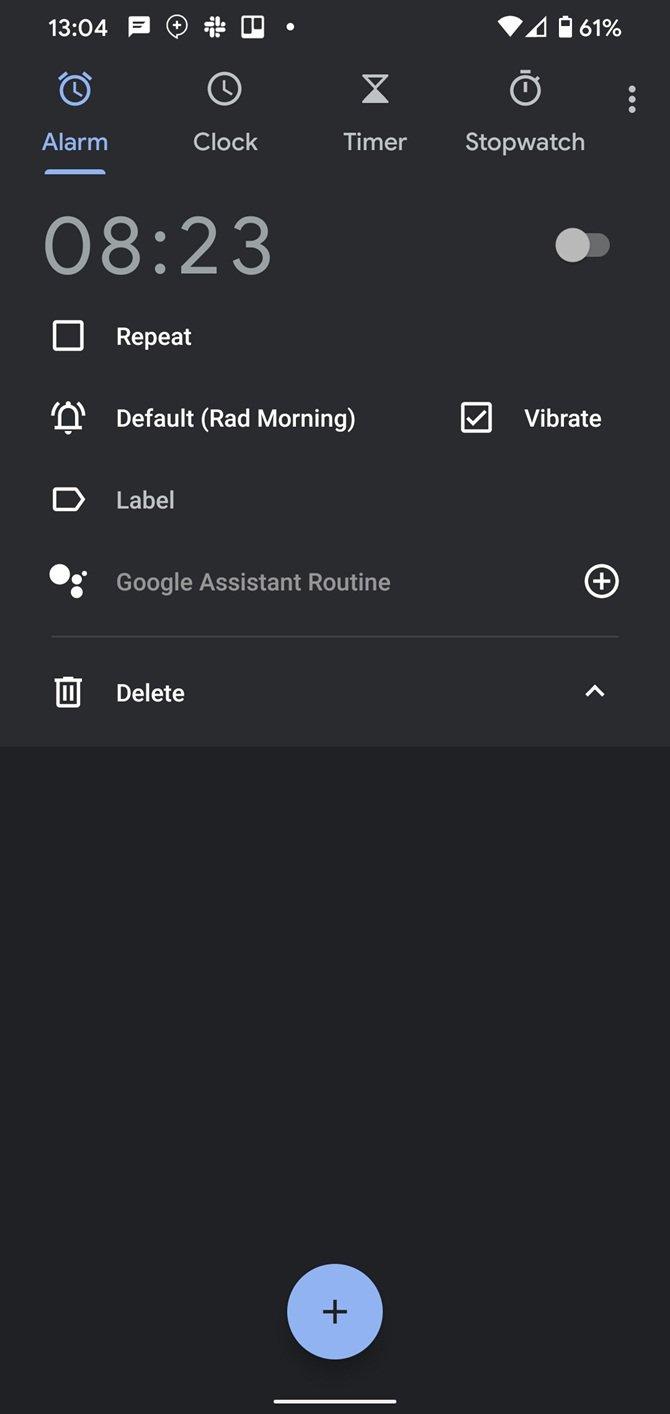
- Nhấn vào biểu tượng hình chuông để mở phần cài đặt âm thanh.
- Chọn tab Spotify. Nếu bạn không thấy tab này thì có thể là do chưa cài đặt Spotify hoặc chưa đăng nhập. Nhấn vào nút menu ở trên cùng bên phải và chọn Show Spotify để đảm bảo rằng Spotify không bị ẩn.
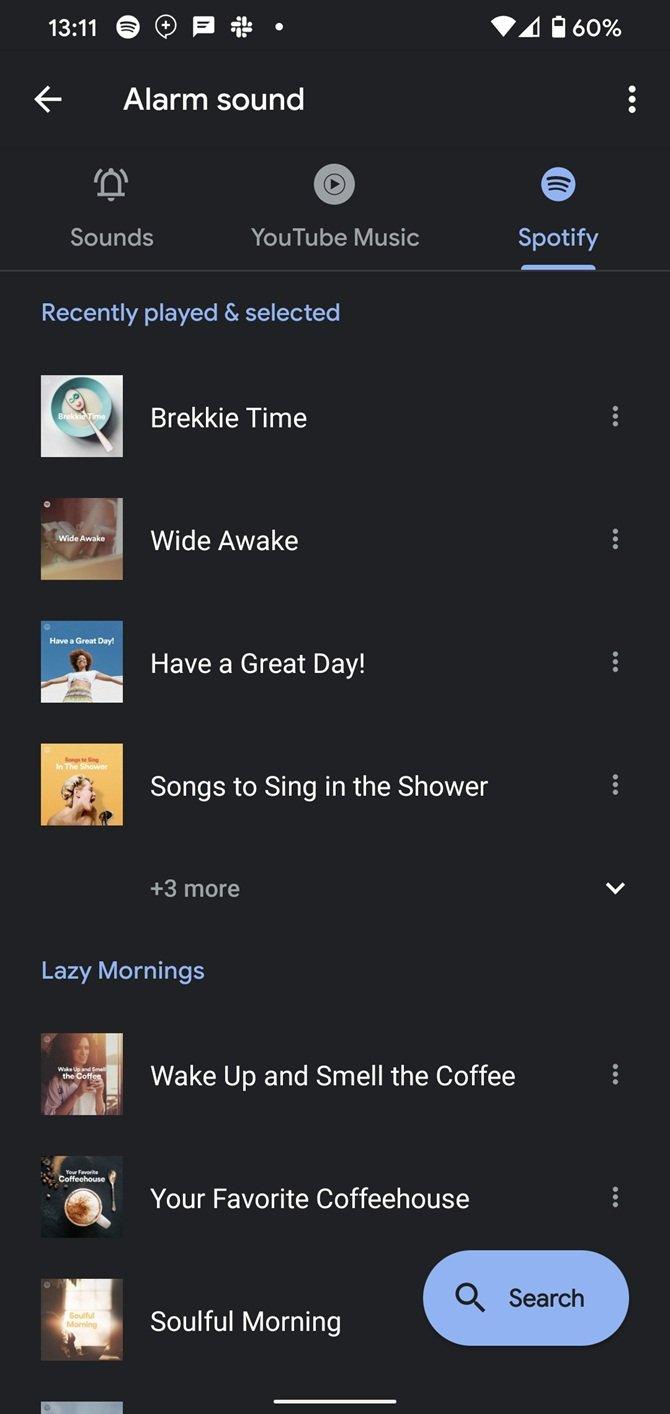
- Ở lần đầu tiên sử dụng tính năng báo thức bằng Spotify, bạn phải cho phép liên kết tài khoản Spotify của mình với ứng dụng Google Clock.
- Sau khi tài khoản đã được kết nối, bạn có thể chọn một danh sách phát do Spotify đề xuất để sử dụng làm báo thức cho mình. Nếu bạn không thích các tùy chọn có sẵn đó thì hãy nhấn vào Search để tìm kiếm playlist, album hoặc bài hát yêu thích của riêng mình.
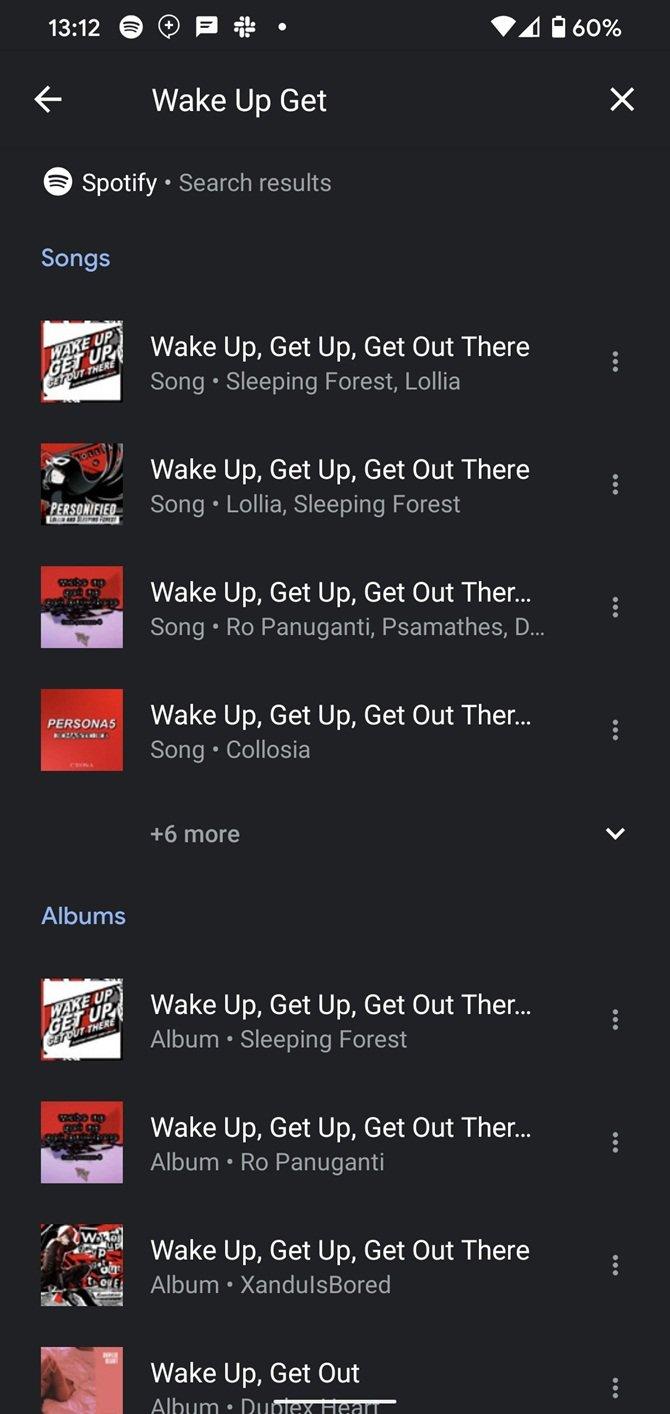
Bạn có thể mở danh sách phát trong Spotify để xem thử trước khi quyết định đặt. Chỉ cần nhấn vào nút ba chấm bên cạnh tên danh sách phát và nhấn Open in Spotify để xem trước.
Khi chuông báo thức kêu, bạn sẽ thấy tên bài hát ở góc dưới màn hình. Sau khi tắt báo thức, bạn có thể chọn tiếp tục phát nhạc Spotify để nạp năng lượng cho ngày mới sảng khoái – chỉ cần nhấn Continue playing.
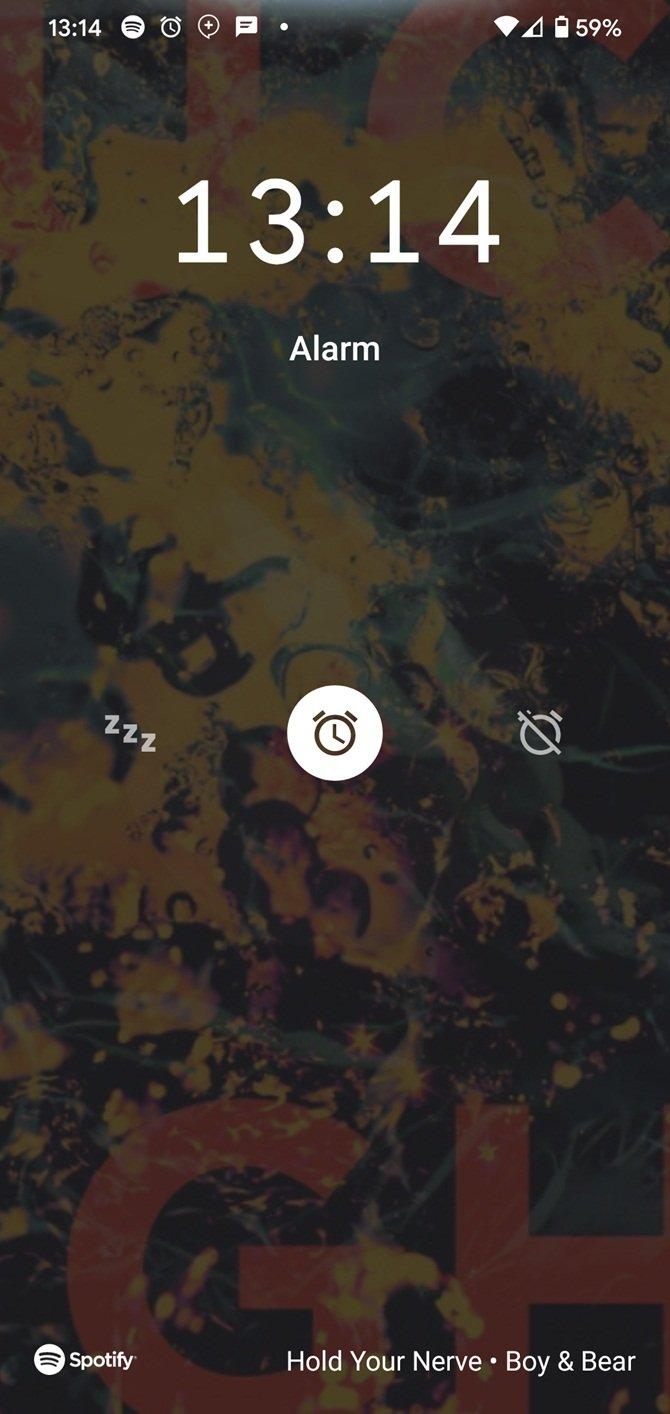
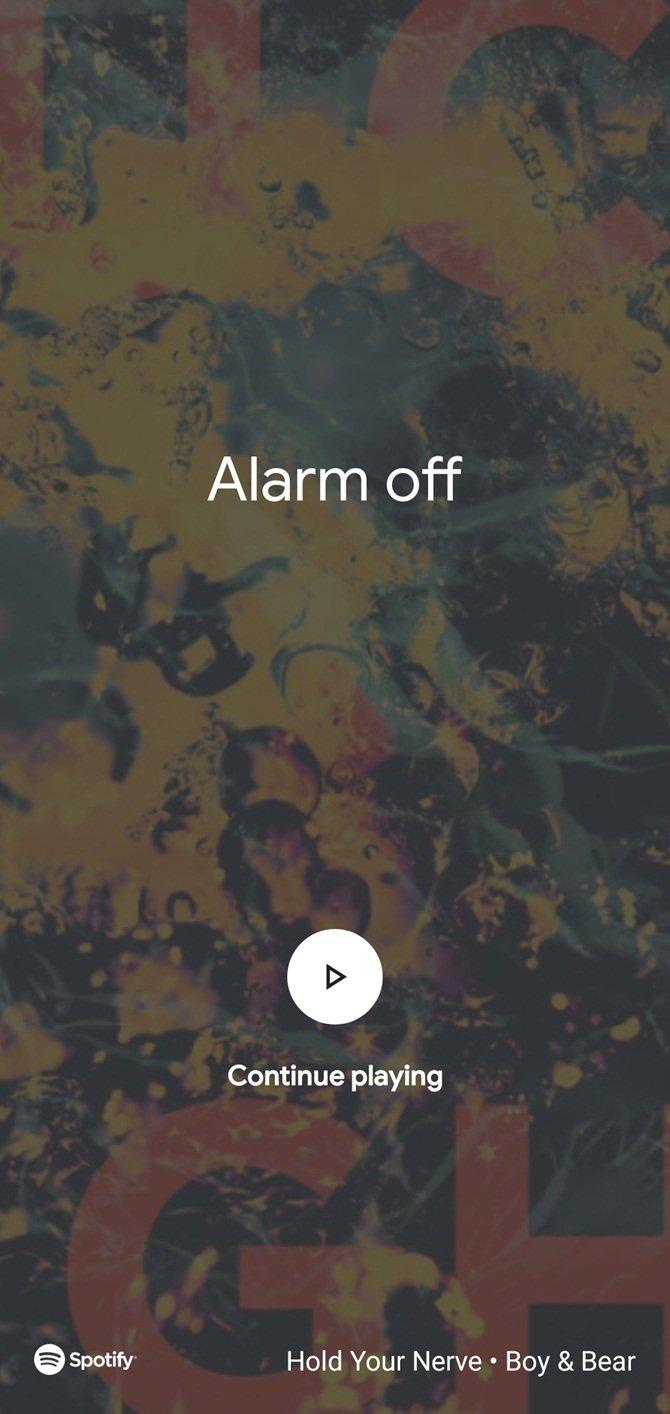
Cách sử dụng YouTube Music hoặc Pandora để làm báo thức trên điện thoại Android
Nếu bạn không sử dụng Spotify thì ứng dụng Google Clock cũng hỗ trợ YouTube Music và Pandora để làm nhạc báo thức. Cách thiết lập cũng đơn giản tương tự như trên.
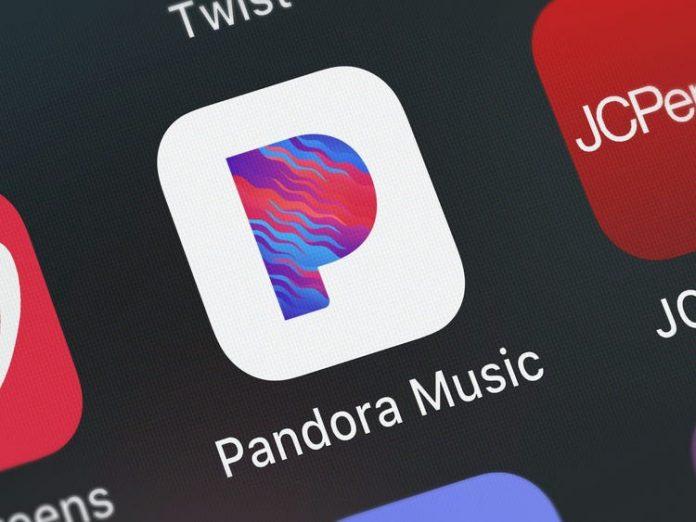
Đầu tiên hãy mở ứng dụng Google Clock và nhấn vào biểu tượng chiếc chuông trên mục báo thức để thay đổi âm thanh. Sử dụng nút menu ba chấm ở trên cùng bên phải để ẩn hoặc hiển thị các dịch vụ theo ý muốn.
Bạn cần cài đặt các ứng dụng nghe nhạc YouTube Music hoặc Pandora và đăng nhập vào tài khoản. Bản thân Google Clock cũng có lối tắt để bạn cài đặt các app này từ Google Play.
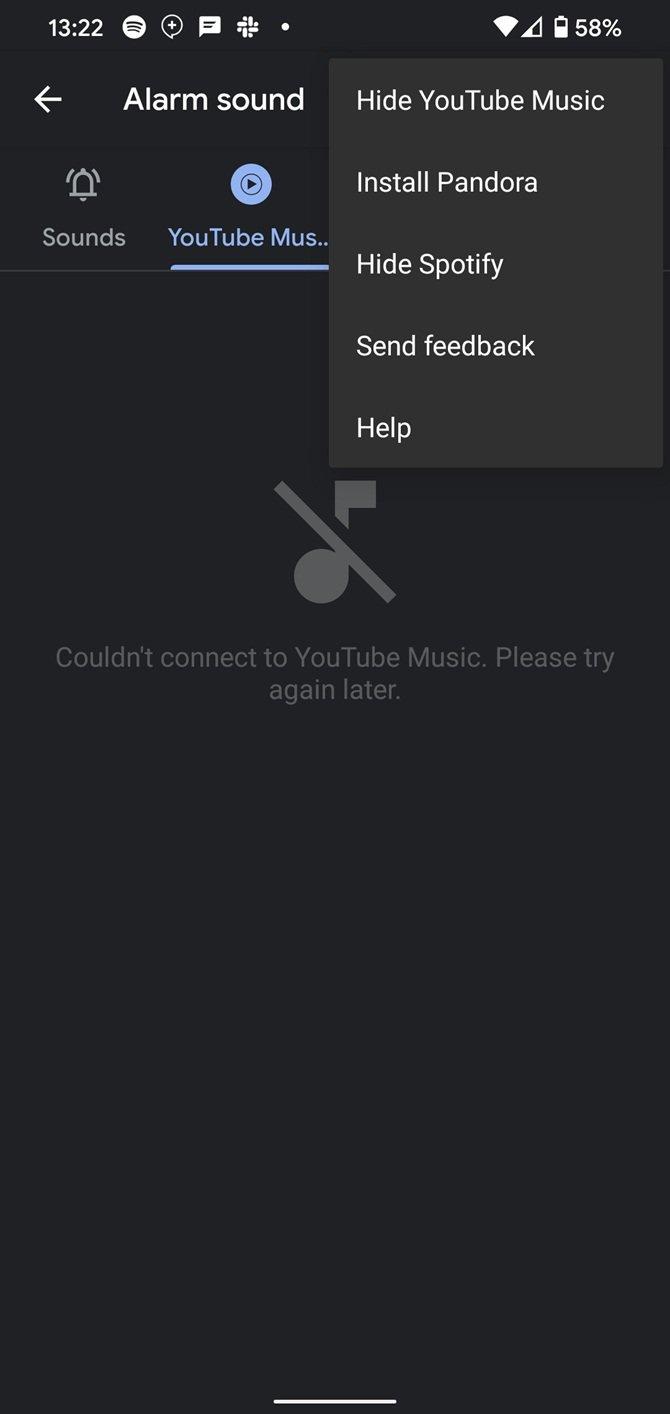
Sau khi đã chuẩn bị đầy đủ, cách đặt báo thức bằng Pandora và YouTube Music cũng giống như với Spotify. Bạn có thể chọn một danh sách phát được đề xuất hoặc tự tìm kiếm playlist của riêng mình, sau đó bạn cũng có thể tiếp tục nghe nhạc sau khi đã tắt báo thức.
Hãy thức dậy với bản nhạc yêu thích của bạn!
Vậy là bạn đã biết cách sử dụng Spotify hoặc các dịch vụ nghe nhạc khác để làm báo thức trên điện thoại Android của mình rồi. Điều tuyệt vời nhất của tính năng này là bạn sẽ không bị chán do nghe đi nghe lại một bản nhạc đã quá quen thuộc.
Thực ra cũng nên tránh dùng bài hát yêu thích của mình để làm báo thức, vì sau một thời gian gần như chắc chắn bạn sẽ ghét bài hát đó cho mà xem!
Mời bạn xem thêm những bài viết liên quan của BlogAnChoi:
- Mạng 6G trong tương lai sẽ ra sao? Và khi nào 6G mới trở thành hiện thực?
- Tại sao không nên sạc điện thoại qua đêm? Dùng như thế nào để pin bền thật lâu?
Hãy đón xem BlogAnChoi mỗi ngày để nhận được nhiều thông tin thú vị cho cuộc sống bạn nhé!